Obsah
- 1 10 příkazů magického terminálu, které zrychlí odezvu systému v OS X El Capitan
- 2 10 příkazů magického terminálu, které zrychlí odezvu systému v OS X El Capitan
- 3 Povolit použití programů stažených z: jakéhokoli zdroje
- 4 Povolte podporu TRIM pro SSD disky třetích stran
- 5 Jak povolit režim HiDPI v MacOS 10.xx
- 6 Zakázat duplicitní programy v kontextové nabídce „Otevřít pomocí“ (kliknutím pravým tlačítkem myši)
- 7 Vytvořte uživatele a smažte starého
- 8 Povolte AirDrop pro starší počítače Mac
- 9 Zrychlení doku
- 10 Povolte DP port pro GTX680 v macOS Catalina pro MacPro3,1 / MacPro 4,1 / MacPro 5,1 / iMac 10,1
- 11 Snímek obrazovky okna bez stínu
- 12 Zacházení s certifikátem (digitálním podpisem) aplikací vyloučených společností Apple
- 13 Zakázání SWAP v Mac OS X
- 14 Užitečné příkazy terminálu pro urychlení OS X
- 15 Zobrazení skrytých souborů
- 16 Zrychlení otevírání doku
- 17 Urychlení otevření Mission Control
- 18 Skrytí všech zástupců na ploše
10 příkazů magického terminálu, které zrychlí odezvu systému v OS X El Capitan
10 příkazů magického terminálu, které zrychlí odezvu systému v OS X El Capitan
Nejprve otevřeme terminál: Cmd+Space zadejte do vyhledávání Spotlight „terminál“ nebo „terminál“ je viditelný v nalezeném a spusťte jej.
* Pamatujte, že program Terminal nezobrazuje heslo při zadávání. Pokud zadáte nesprávné nebo prázdné heslo, příkaz se neprovede a program Terminál vás vyzve k opakování.
Povolit použití programů stažených z: jakéhokoli zdroje
- V terminálu zadejte: sudo spctl –master-disable a poté Enter
- Zadejte heslo a zadejte znovu
- Dokončit
Povolte podporu TRIM pro SSD disky třetích stran
- V terminálu zadejte: sudo trimforce enable a poté Enter
- Zadejte heslo a zadejte znovu
- Vidíme otázku: Opravdu chcete pokračovat (ano/ne)? zadejte y a Enter
- Vidíme otázku: Je to v pořádku (ano/ne)? zadejte y a Enter
- Proces se spustí a napíše, že se Mac restartuje
- Po restartu bude TRIM povolen na všech nalezených SSD
Jak povolit režim HiDPI v MacOS 10.xx
- V terminálu zadejte: sudo defaults write /Library/Preferences/com.apple.windowserver.plist DisplayResolutionEnabled -bool true a poté Enter
- Zadejte heslo a zadejte znovu
- Restartujte Mac
- Dokončit
* Chcete-li používat pokročilé funkce, nainstalujte utilitu SwitchResX.
- Zakažte to takto: sudo defaults delete /Library/Preferences/com.apple.windowserver.plist DisplayResolutionEnabled a poté Enter
- Zadejte heslo a zadejte znovu
- Restartujte Mac
- Dokončit
Zakázat duplicitní programy v kontextové nabídce „Otevřít pomocí“ (kliknutím pravým tlačítkem myši)
- V terminálu zadejte: /System/Library/Frameworks/CoreServices.framework/Frameworks/LaunchServices.framework/Support/lsregister -kill -r -domain local -domain system -domain user && killall Finder a poté Enter
* relevantní pravděpodobně pro starší Mac OS.
Vytvořte uživatele a smažte starého
To je užitečné, pokud prodáváte svůj Mac, všechny programy zůstanou a budou fungovat.
Čistý systém s nainstalovaným softwarem! Prostě vše znovu nastavit.
- V terminálu zadejte: sudo rm /var/db/.AppleSetupDone a poté Enter
- Zadejte heslo a zadejte znovu
- Smazat uživatele: sudo dscl. -delete /Users/uživatelské_jméno_v malých_písmenech a poté Enter
- Zadejte heslo a zadejte znovu
- Klikněte na Apple a vyberte nabídku Restartovat.
- Po restartu uvidíme, že se spustil Setup Assistant, jako když byl spuštěn poprvé po instalaci systému.
- Procházíme všemi fázemi vytváření nového uživatele.
- Pokud vše proběhlo, jak má, smažeme (pokud nějaký zbyl) adresář starého uživatele obvyklým způsobem přes koš a vyprázdníme jej.
* Uživatelská jména můžete zobrazit pomocí příkazu dscl. -list /Users nebo zobrazí jméno aktivního whoami . Po smazání aktuálně aktivního uživatele se programy přestanou spouštět a reagovat – možný je pouze restart.
Povolte AirDrop pro starší počítače Mac
AirDrop je užitečná funkce, která vám umožní rychle a snadno odesílat soubory mezi zařízeními Apple přes Wi-Fi bez použití aplikací.
Pokud váš Mac AirDrop nepodporuje, stále můžete povolit, aby fungoval přes ethernetovou síť.
- V terminálu zadejte: defaults napište com.apple.NetworkBrowser BrowseAllInterfaces -bool TRUE a poté Enter
- Restartujte Finder: killall Finder a poté Enter
* A samozřejmě můžete vypnout AirDrop příkazem defaults write com.apple.NetworkBrowser BrowseAllInterfaces -bool FALSE , nezapomeňte restartovat Finder killall Finder, aby se změny projevily.
Zrychlení doku
Mnoho uživatelů používá možnost „Automaticky zobrazit nebo skrýt Dock“ najetím myši na část obrazovky, kde se Dock nachází. Ve výchozím nastavení se Dock zobrazí se zpožděním 0,7 sekundy. Je to pomalé? Tak to pojďme změnit.
- V terminálu zadejte: defaults write com.apple.dock autohide-time-modifier -float 0.5 && killall Dock next Enter
* 0.5 je doba zpoždění půl sekundy, pokud ji nastavíte na 0, nebude žádné zpoždění.
Povolte DP port pro GTX680 v macOS Catalina pro MacPro3,1 / MacPro 4,1 / MacPro 5,1 / iMac 10,1
- Nastavte systémový svazek tak, aby bylo možné zapisovat, zadáním do terminálu: mount | grep ‚ on / ‚ | grep -q ‚pouze pro čtení‘ && sudo mount -uw / další Enter
- Vytvořte kopii systémového souboru ve složce Dokumenty aktuálního uživatele. Chcete-li to provést v terminálu, zadejte: sudo cp /System/Library/Extensions/AppleGraphicsControl.kext/Contents/PlugIns/AppleGraphicsDevicePolicy.kext/Contents/Info.plist ~ /Documents/Info .plist další Enter
- Otevřete soubor pomocí textového editoru a za řádky
vložte následující řádky:
* Dále restartujte svůj Mac Pro, který je již připojen k portu DP.
Snímek obrazovky okna bez stínu
Ve výchozím nastavení jsou snímky oken v macOS pořizovány s krásným stínem kolem nich. Umístění takových screenshotů do článků s bílým pozadím vypadá atraktivně. Někdy však mohou být nadbytečné, například pro běžnou přepravu.
- V terminálu zadejte: defaults napište com.apple.screencapture disable-shadow -bool TRUE && killall SystemUIServer a poté Enter
* Povolení stínu se provádí takto: výchozí hodnoty napište com.apple.screencapture disable-shadow -bool FALSE && killall SystemUIServer a poté Enter .
Pokud se podíváte pozorně na příkazy, které mají v řádku bool, je jasné, že se mění TRUE a FALSE.
Zacházení s certifikátem (digitálním podpisem) aplikací vyloučených společností Apple
V noci z 10. na 11. července 2019 vydal Apple mimořádnou bezpečnostní záplatu pro macOS, která se automaticky nainstalovala na zařízení všech uživatelů bez ohledu na jejich přání.
Bezpečnostní záplata odstranila certifikát TNT (a další, jako je The Shark), což způsobilo, že uživatelé při spouštění některých aplikací narazili na chybovou zprávu.
* Tento postup vyžaduje nainstalovaný Xcode, nainstalujte jej pomocí příkazu v terminálu: xcode-select —install a poté Enter .
- V terminálu zadejte: sudo codesign -force -deep -sign – pak Enter (všimněte si, že poslední znak v příkazu je mezera.)
- Dále přetáhněte ikonu požadované aplikace do okna Terminálu a stiskněte Enter
*Aplikace musí být na vašem počítači Mac (ve složce Aplikace nebo na ploše). Netahejte aplikaci z obrázku. Je to k ničemu.
Zakázání SWAP v Mac OS X
Mám zakázat SWAP? Toto je kontroverzní záležitost a nevím, jestli ji potřebujete, ale mám 96 GB RAM a nechtěl bych ani na vteřinu myslet na to, že najednou moje SSD s takovým objemem fyzické paměti být také oříznut nějakým druhem souboru SWAP.
Nejsem si jistý? Před zadáním příkazů, které vidíte níže, vytvořte zálohu operačního systému.
- Chcete-li zakázat odkládací soubor (SWAP), zadejte v terminálu: sudo launchctl unload -w /System/Library/LaunchDaemons/com.apple.dynamic_pager.plist a poté Enter
- Zadejte heslo a zadejte znovu
- Zakázali jsme SWAP, ale soubor zůstal v systému, smažte jej příkazem: sudo rm -f /private/var/vm/swapfile* a poté Enter
- Reboot: sudo reboot Enter
* SWAP povolíte příkazem: sudo launchctl load -wF /System/Library/LaunchDaemons/com.apple.dynamic_pager.plist a samozřejmě Enter a poté heslo Enter
* Vezměte prosím na vědomí, že v adresáři /private/var/vm/ existuje také soubor snů spánkový obrázek a zpravidla se jeho velikost rovná velikosti RAM, v mém případě je to 96 GB, není divu, že kdo používá Sleep na Macu rychleji opotřebovává SSD disk.
Podobné stránky
- Paměť a péče
- Odpojení disků na MAC
- Procesory pro Mac Pro
- Nastavení My Sublime Text 3
- NVidia Web Drivers pro Mac
- Užitečné programy pro Apple Mac
- Nainstalujte macOS Mojave na nepodporované počítače Mac
- Terminálové příkazy na MacOS
- Instalace High Sierra na nepodporované počítače Mac
- SwitchResX celá recenze
- Přebudování jádra MacOS
- Malý chlapec Seva
Užitečné příkazy terminálu pro urychlení OS X
Operační systém Applu pro počítače Mac je zahalen obrovským množstvím záhad a skrytých funkcí, o jejichž existenci ne všichni uživatelé vědí. K provedení jakékoli operace často stačí napsat pouze jeden řádek do vestavěné aplikace Terminál, čímž se ušetříte mnoha kliknutí myší. Některé z těchto příkazů vám mohou výrazně usnadnit relaci OS X.

Zobrazení skrytých souborů
Vzhledem k tomu, že skryté soubory nejsou zpočátku na Macu viditelné, můžete jejich zobrazení povolit pomocí Terminálu:
defaults write com.apple.finder AppleShowAllFiles -bool YES && killall Finder
defaults write com.apple.finder AppleShowAllFiles -bool NO && killall Finder
Nyní máte přístup nejen ke skrytým systémovým souborům, ale také ke všem dokumentům, které občas zaberou část volného místa na vašem pevném disku.
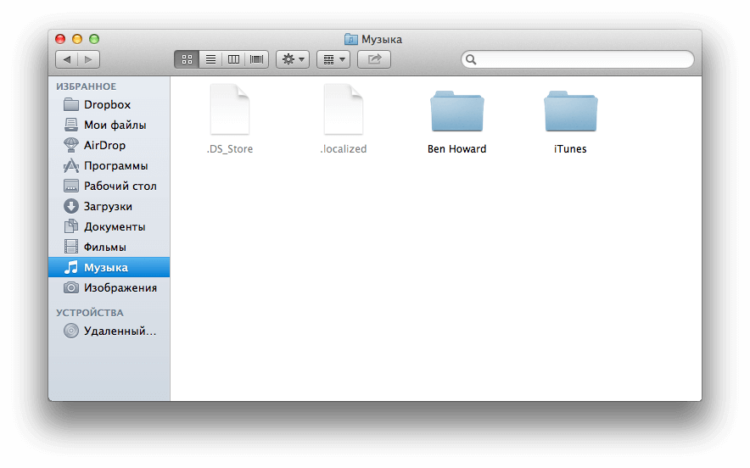
Zrychlení otevírání doku
Nedávno jsme vám řekli, jak rychle uklidit spodní lištu aplikací v OS X, ale někteří uživatelé ji raději úplně skryjí, aby ušetřili místo na ploše. Této příležitosti využívají především majitelé MacBooku Air s úhlopříčkou displeje 11 palců – zde se počítá každý centimetr.
Bohužel proces automatického skrývání a zobrazování doku někdy není příliš plynulý nebo dokonce zpožděný o několik sekund. To vše zabírá drahocenný čas, takže použijeme určitý trik a zrychlíme tuto operaci:
výchozí zápis com.apple.Dock autohide-delay -float 0 && killall Dock
Vraťme vše zpět:
výchozí smazat com.apple.Dock autohide-delay && killall Dock
Urychlení otevření Mission Control
Přepínání mezi otevřenými programy v OS X je pohodlné pomocí funkce Mission Control, kterou lze rychle vyvolat stisknutím klávesy F3 na klávesnici. Při velkém počtu používaných aplikací může být jeho animace o několik sekund zpožděna, což způsobuje zbytečné podráždění a touhu konečně nainstalovat další SSD disk do vašeho Macu (ten mimochodem prospěje pouze počítači) .
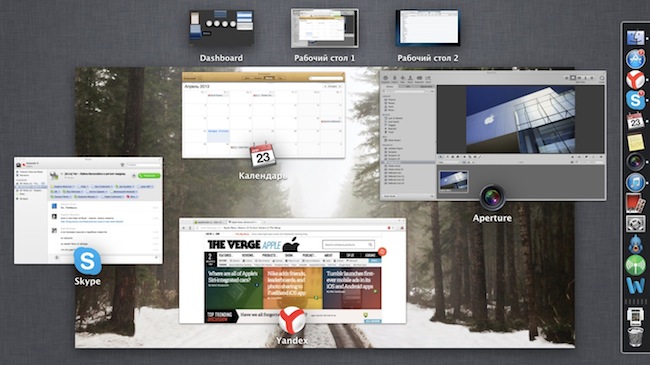
Zkrátíme dobu trvání této animace pomocí příkazu ve stejném „Terminálu“:
výchozí hodnoty write com.apple.dock expose-animation-duration -float 0.12 && killall Dock
Nastavení výchozí rychlosti animace:
výchozí hodnoty delete com.apple.dock expose-animation-duration; killall Dock
Skrytí všech zástupců na ploše
Někdo před sebou raději vidí vždy prázdnou plochu a obdivuje obrázek na pozadí, jiný si po přechodu z Windows nemůže na OS X zvyknout a ikonami doslova zabírá každý centimetr. Abyste se osvobodili od zdlouhavého čištění zástupců na ploše, můžete je jednoduše skrýt, aniž byste smazali jediný soubor:
defaults write com.apple.finder CreateDesktop -bool false && killall Finder
defaults write com.apple.finder CreateDesktop -bool true && killall Finder
Vždy si tak užijete čistý a volný prostor, i když občas se přece jen vyplatí vynést koš nebo roztřídit zástupce do samostatných složek. To ušetří čas strávený hledáním ikony na ploše.
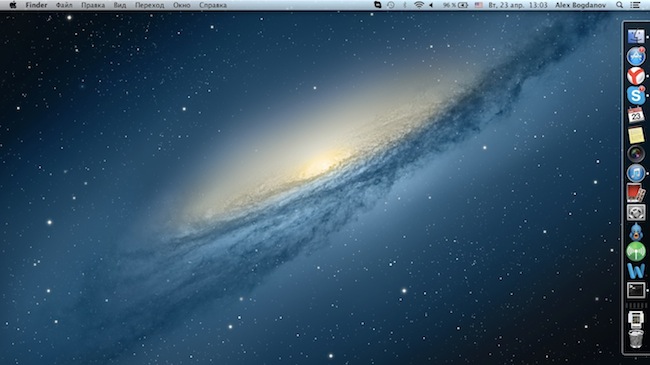
Pohodlné, že? A to je jen malá část toho, co „Terminál“ v OS X umí. O mnoha tajných příkazech této aplikace vám povíme v následujících materiálech.
